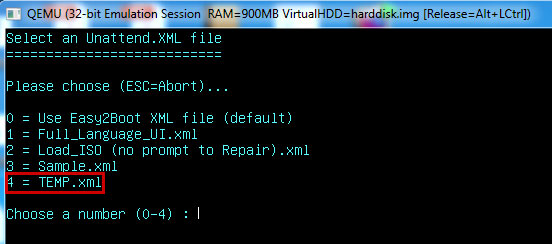Для создания мультизагрузочной флэшки нам понадобится:
- Собственно флешка, желательно от 32гб.
- RMPrepUSB (версия 2.1.739A). Скачать можно тут (Portable версия) или с офф сайта.
- Easy2Boot (версия 1.93A). Готовый архив для подключения можно скачать тут. Или с офф сайта
Запускаем установленную версию RMPrepUSB или Portable.

Отмечаем в RMPrepUSB как на рисунке с п.1 по п.6
- «Не задавать вопросов» (No User Prompts)
- Размер (Partition Size) — MAX, метка тома — любая
- Загрузочный сектор (Bootloader Options) — WinPEv2
- Файловая система и опции (Filesystem and Overrides) — FAT32 + Boot as HDD или NTFS + Boot as HDD. FAT32 поддерживается большим количеством ОС, но не работает с файлами больше 4 Гб. (я выбирал NTFS)
- Отметьте пункт «Скопировать системные файлы из следующей папки» (Copy OS files from here), укажите путь к не распакованному архиву с Easy2Boot (zip), ответьте «Нет» на запрос, который появится.
- Нажмите кнопку «Подготовить диск» (все данные с флешки будут удалены) и дождитесь окончания процесса
- Нажмите кнопку «Установить Grub4Dos» (Install grub4dos), ответьте «Нет» на запрос о PBR или MBR и «ОК» на вопрос перезаписи файла grldr.
После завершения установки Grub4Dos можно не закрывать программу RMPrepUSB, необходимо будет еще сделать пару манипуляций. Если вышли, потом запустите заново.
И так, заходим на флэшку и в папке _ISO видим структуру папок:
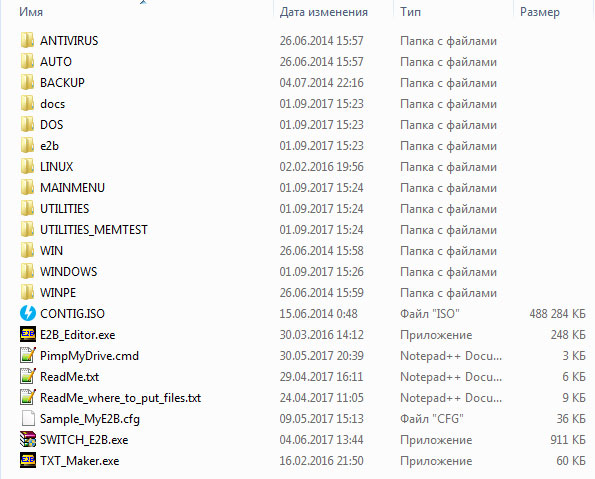
Копируем в соответствующие папки необходимые образы. Например:
- _ISO\WINDOWS\WIN7 - образы Windows 7
- _ISO\WINDOWS\XP - образы Windows XP (не особо актуально как мне видится)
- _ISO\ANTIVIRUS - образы антивируса (например Kaspersky Rescue Disk, Dr.Web LiveDisk)
- _ISO\LINUX - образы Linux
После того, как все образы перемещены на флэшку, возвращаемся к программе RMPrepUSB. Если закрыли, запускаем. И в меню выбераем Drive — Make All Files on Drive Contiguous (или Ctrl-F2).
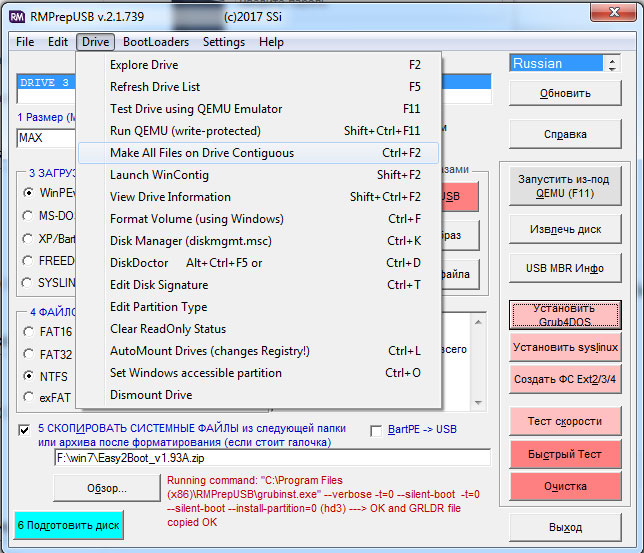
После завершении операции флешка готова. Можно загрузиться с нее. Но для начала проверим ее. Нажмем F11 для тестирования ее в QEMU, должно появиться окно с похожим содержанием.
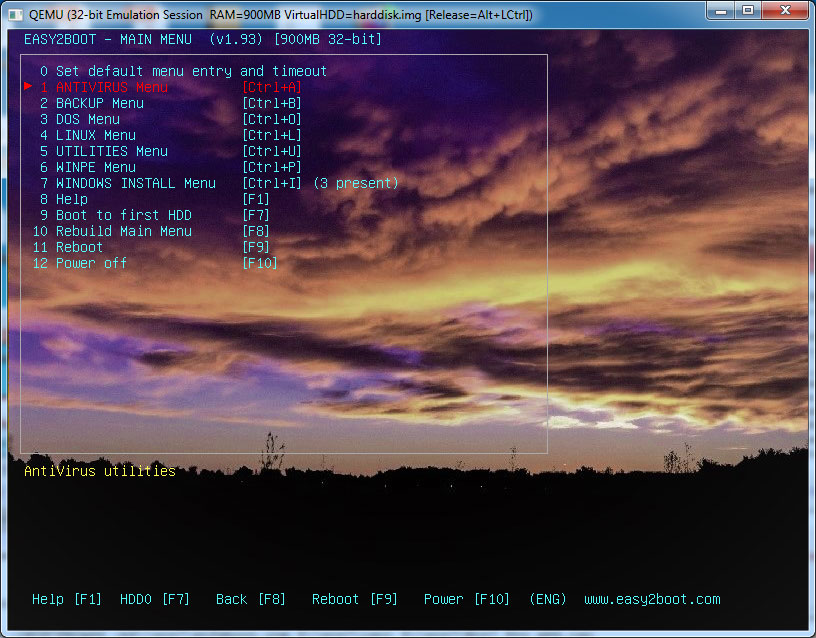
Закройте окно QEMU, зайдите на вашу флешку. Посмотрите на файлы AutoUnattend.xml и Unattend.xml в корне диска. Они должны быть по 100КБ
Примечание: в папке docs вы найдете документацию на английском по редактированию меню, оформления и другим возможностям.
Важно заметить, что файлы ответов для установки Windows должны быть размещены в тойже папке что и образ. Имя можно задать любое. При загрузке будет пункт выбор файла ответа.